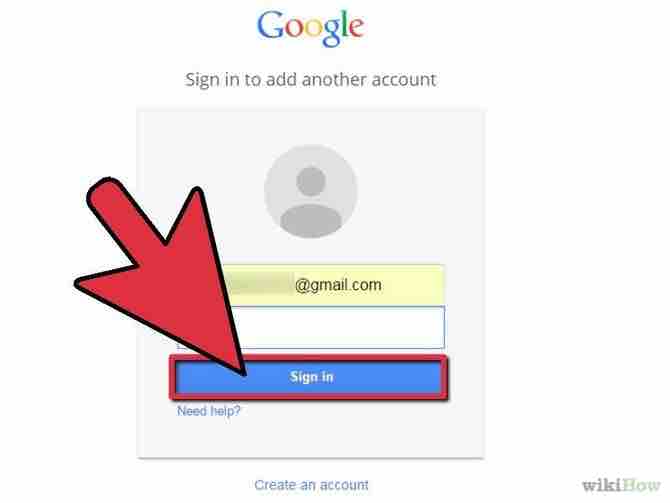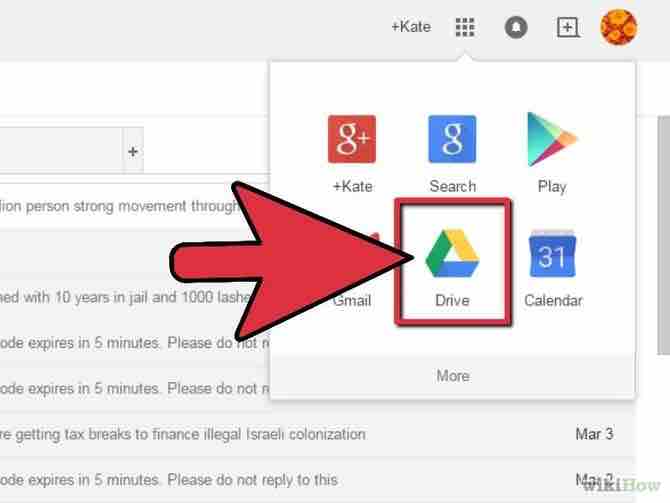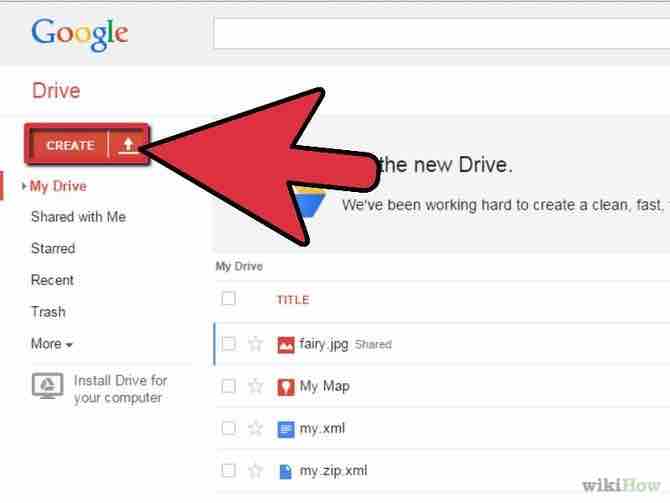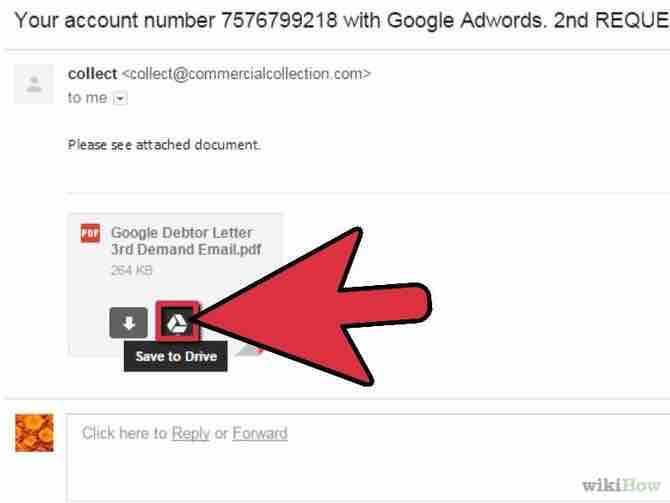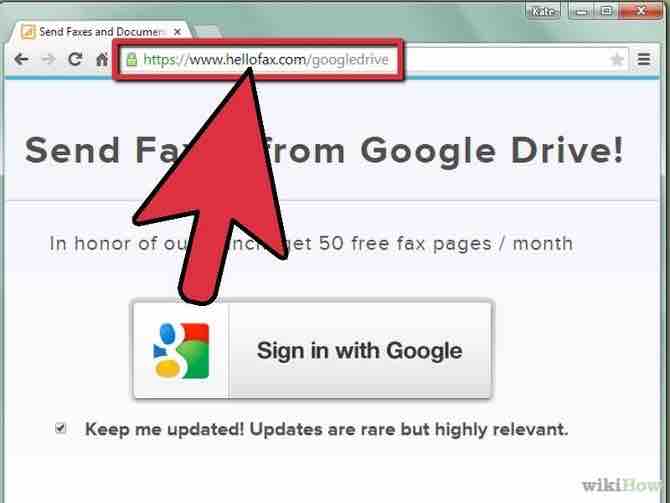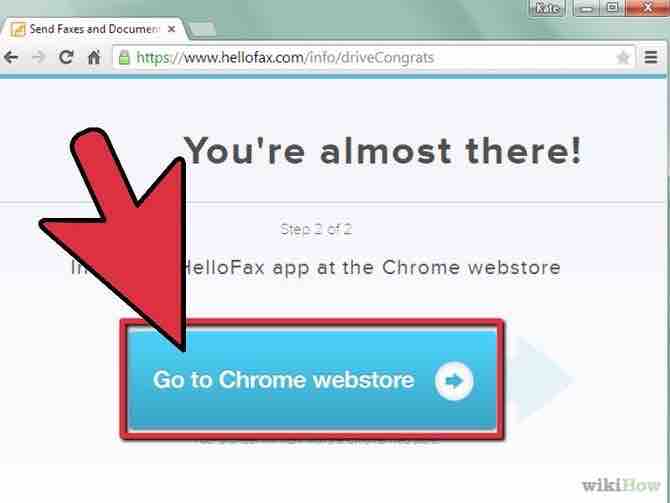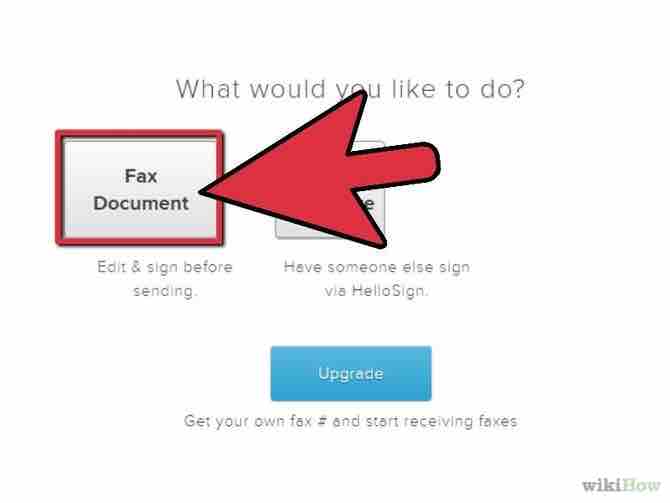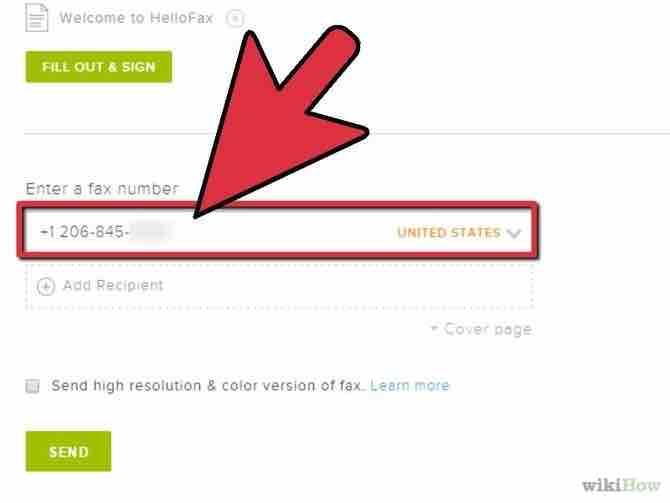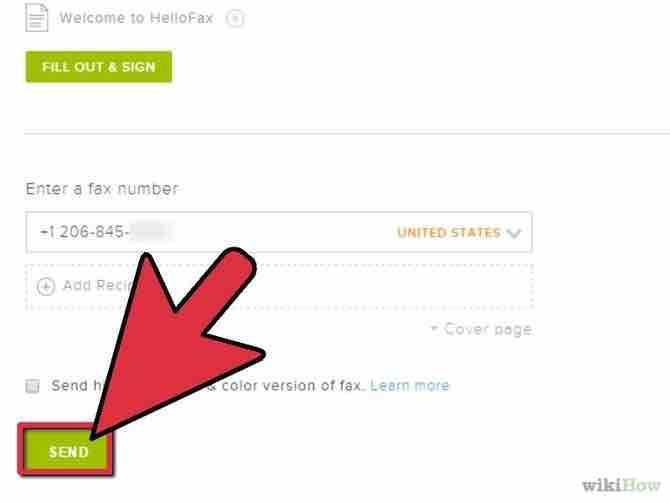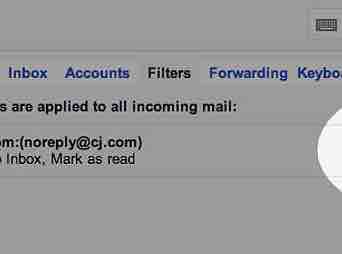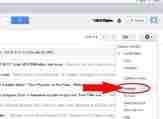Cómo enviar faxes desde Gmail
3 métodos:Localiza tu documentoDescargar HelloFax para Google DriveEnvía por fax tu documento
Google Chrome ahora ofrece la aplicación HelloFax para ampliar sus servicios de documentos. Una vez que configures tu cuenta de Gmail, podrás hacer y almacenar faxes digitales con Google Drive. Estos documentos pueden enviarse por medio de la aplicación de Google Chrome HelloFax. Este artículo te enseñará cómo enviar faxes desde Gmail.
AnuncioPasos
Parte 1 de 3: Localiza tu documento
- 1Inicia sesión en tu cuenta de Gmail. Todos tus productos de Google están disponibles con un único nombre de usuario y contraseña de Google.Anuncio
- 2Haz clic en “Drive” en el menú desplegable que se encuentra en la barra de herramientas, en la parte superior de la pantalla.
- 3Carga los documentos que quieras enviar por fax a Google Drive. Haz clic en el botón naranja de carga, o haz un documento nuevo con el botón de “Crear”.
- 4Guarda los archivos adjuntos del email en Google Drive, el cual solía conocerse como Google Documents. Elige ver el archivo adjunto en línea, en vez de descargarlo.
- 5Una vez que se haya cargado, haz clic en el botón “Añadir a Drive” en la esquina superior derecha de la página.
- 6Asegúrate de que tus documentos estén editados y guardados. Estos ya están listos para enviarse cuando configures HelloFax.Anuncio
Parte 2 de 3: Descargar HelloFax para Google Drive
- 1Entra a la página hellofax.com/googledrive.
- 2Haz clic en el botón "Iniciar sesión en Google".
- También puedes crear una cuenta en Hellofax.com y vincular tu cuenta a Google Drive.
- 3Descarga la aplicación HelloFax Google Chrome. Si actualmente no utilizas el navegador Google Chrome, tendrás que descargarlo antes de continuar.
- 4Haz clic en la aplicación HelloFax una vez que se instale. Permite que HelloFax acceda a tu cuenta de Google Drive.Anuncio
Parte 3 de 3: Envía por fax tu documento
- 1Indica a la aplicación que envíe el fax o que solicite una firma.
- 2Selecciona el archivo que quieres enviar por fax de tu lista de documentos de Google en Google Drive.
- 3Edita tu documento antes de enviarlo, si así lo deseas.
- Para una funcionalidad completa, tendrás que escanear y cargar tu firma a tu cuenta de HelloFax. Esto te permitirá añadir tu firma digitalmente antes de enviar el fax.
- 4Coloca el número del fax de destino o el email en el espacio correspondiente.
- 5Haz clic en "Enviar."Anuncio
- HelloFax te ofrece 50 páginas gratis para enviar por fax antes de cobrarte por usar su servicio. Necesitarás ingresar los datos de tu tarjeta de crédito en tu cuenta de HelloFax para poder seguir enviando faxes después de este punto.
Consejos
- HelloFax también está integrado con Box y DropBox, así que puedes elegir documentos de estas aplicaciones al igual que con Google Drive.
Cosas que necesitarás
- Una cuenta de Google
- Documentos en Google Drive
- Archivos adjuntos en un email
- Una cuenta de HelloFax
- Firma escaneada o firma digital
- Google Chrome
- La aplicación HelloFax
- Tarjeta de crédito
Acerca del artículo
Categorías: Gmail